Самый главный справочник для работы с модулем «Лаборатория».
Путь до справочника следующий: Справочники — Лаборатория — Типы лабораторных исследований — Связь типов исследований с тестами.
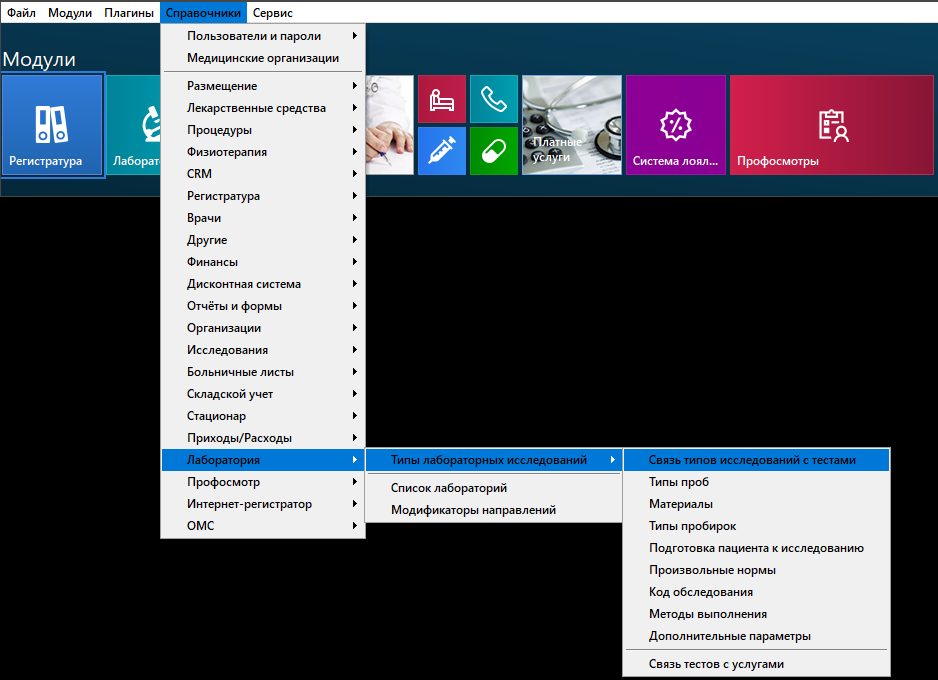 Основные настройки для работы с модулем находятся именно здесь.
Основные настройки для работы с модулем находятся именно здесь.
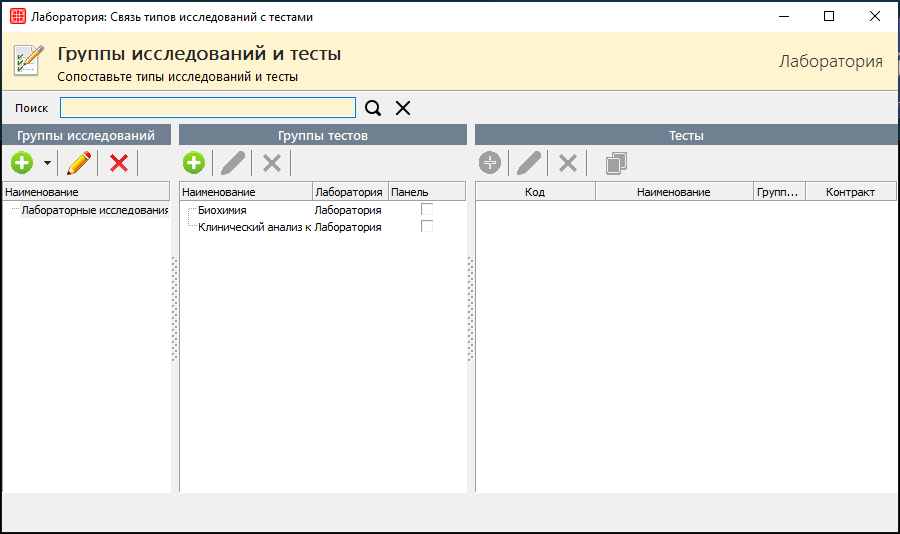 Окно состоит из нескольких разделов: группы исследований, группы тестов и тесты. Можно пропустить заполнение раздела «Группы исследований».
Окно состоит из нескольких разделов: группы исследований, группы тестов и тесты. Можно пропустить заполнение раздела «Группы исследований».
При заполнении «Группы тестов» необходимо указать следующие параметры, как указано на рисунке.
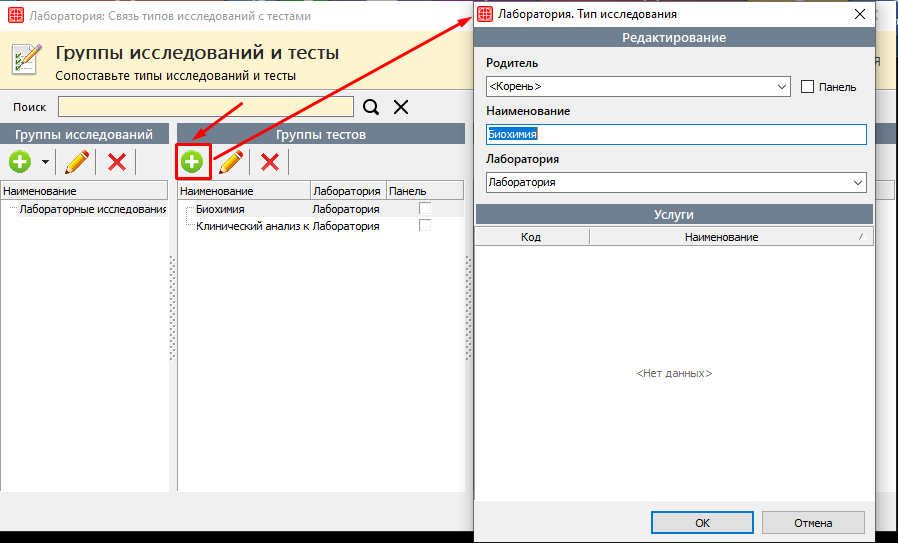
- Поле «Родитель» заполняется в том случае, если данный тип является подтипом существующего (созданного ранее) типа исследования;
- Поле «Наименование» — указывается наименование лабораторного исследования;
- Поле «Лаборатория» — указывается в какой лаборатории делается данное исследование (список лабораторий заполняется в справочнике Лаборатория — Список лабораторий).
После того, как созданы все необходимые типы, нужно создать тесты.
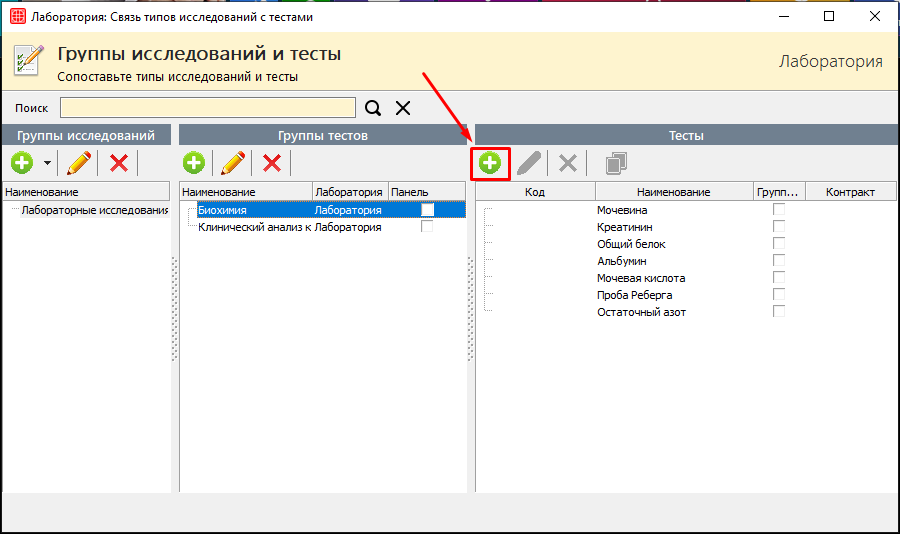 При создания теста необходимо указать «Наименование», «Тип пробы» и при необходимости «Тип пробирки» и «Готовность». Для добавления типа пробы и типа пробирки необходимо нажать на кнопку «Добавить».
При создания теста необходимо указать «Наименование», «Тип пробы» и при необходимости «Тип пробирки» и «Готовность». Для добавления типа пробы и типа пробирки необходимо нажать на кнопку «Добавить».
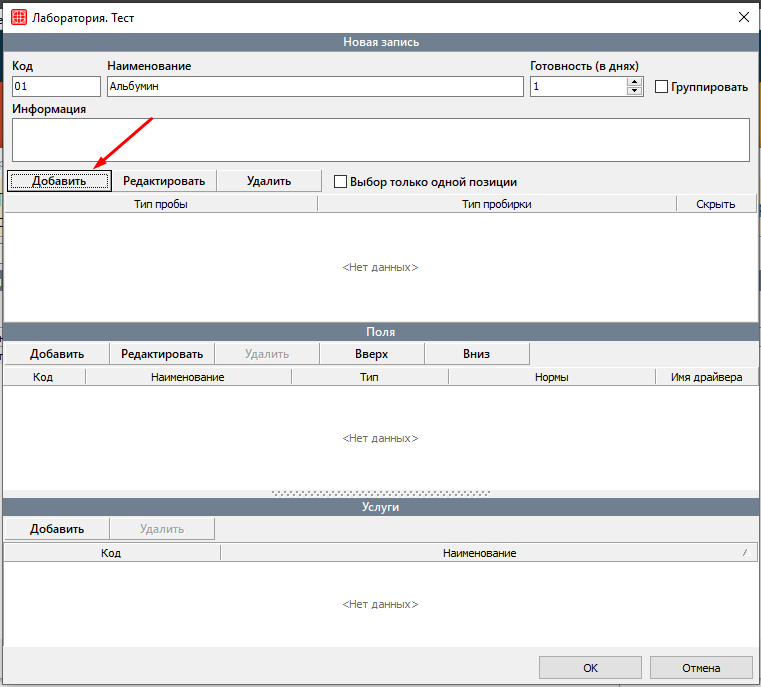
Далее в выпадающем списке полей «Тип пробы», «Тип пробирки» выбираем нужные варианты. Также при нажатии на значок «…» справочники типов проб и типов пробирок будут отображаться в отдельном окне. После того, как все поля будут заполнены, нажимаем «ОК».
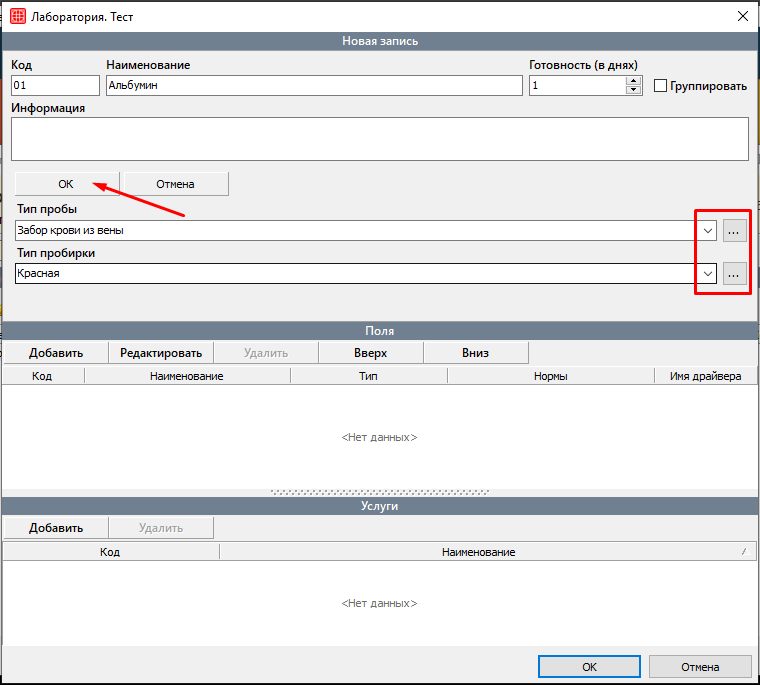
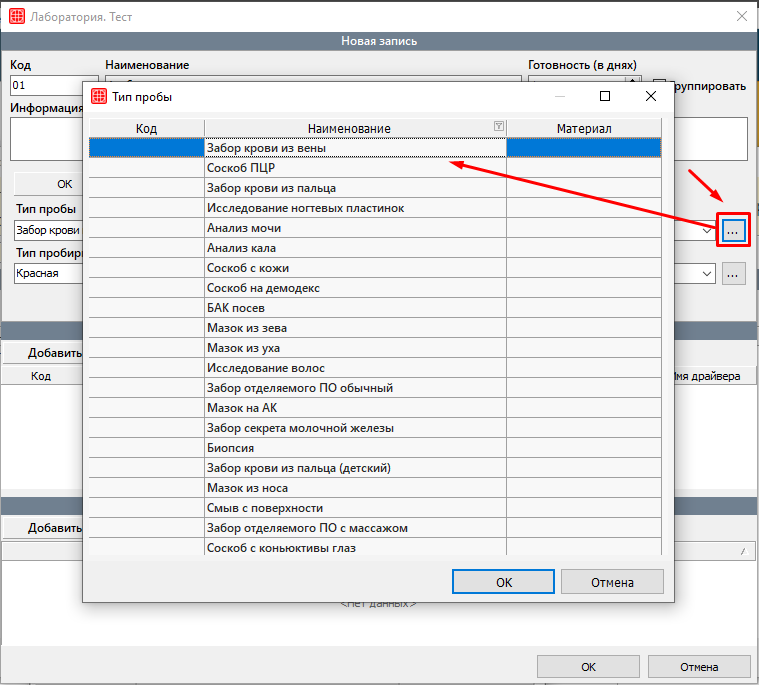
Следующий обязательный пункт — это добавление полей. Рассмотрим этот шаг подробнее.
Для создания поля нужно нажать кнопку «Добавить».
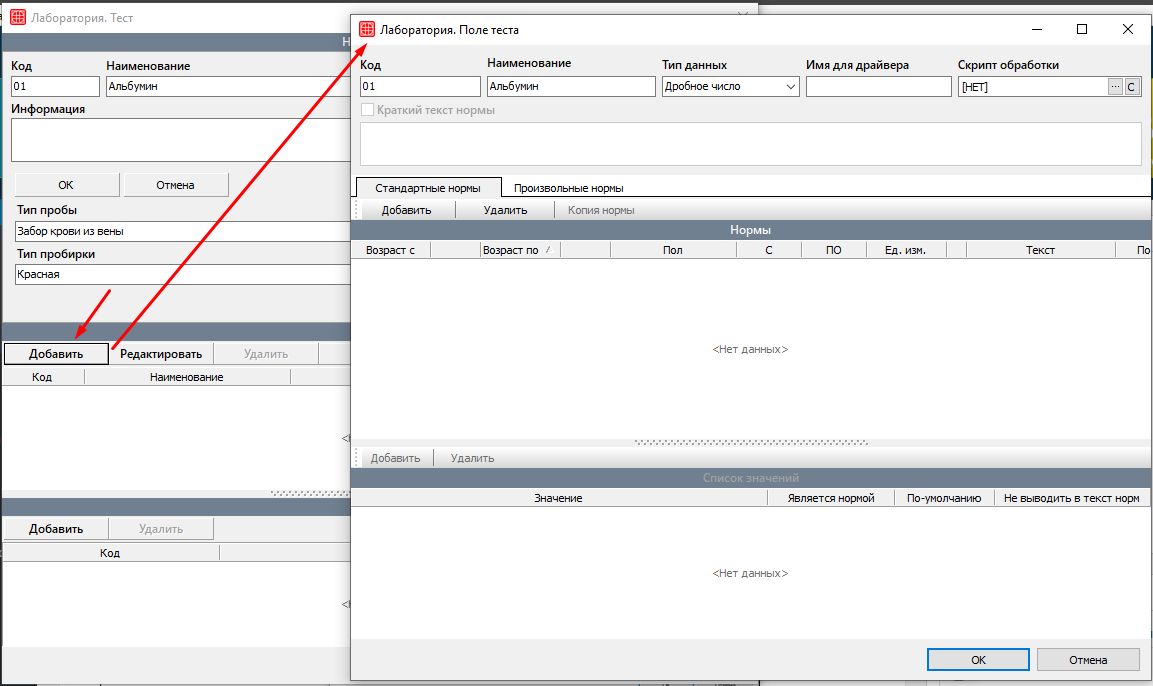 Поле – это объект, который участвует при вводе результатов проведенного исследования. Поле может иметь разные типы данных «Текст», «Целое число», «Дробное число», «Список» или «Список-галочка».
Поле – это объект, который участвует при вводе результатов проведенного исследования. Поле может иметь разные типы данных «Текст», «Целое число», «Дробное число», «Список» или «Список-галочка».
«Текст» — этот тип данных подходит для тестов, в которых при вводе результатов не нужно сравнивать значение с нормой теста, например, в некоторых лабораториях при вводе результатов пишутся текстовые значения «+++» , какие-либо слова и т.д.
«Целое число» — указывается в том случае, когда результаты представлены в виде целого числа, например 1; 2; 3; 10; 23; и.тд
«Дробное число» — указывается в том случае, когда результаты представлены в виде дробного числа, например 1,2; 2,4; 3,0; 10,12; 23,56; и.тд
«Список» — может иметь ограниченное число значений, из которых в дальнейшем можно делать выбор при вводе результатов. Пример: Положительный, Отрицательный.
После создания поля, необходимо указать для него норму.
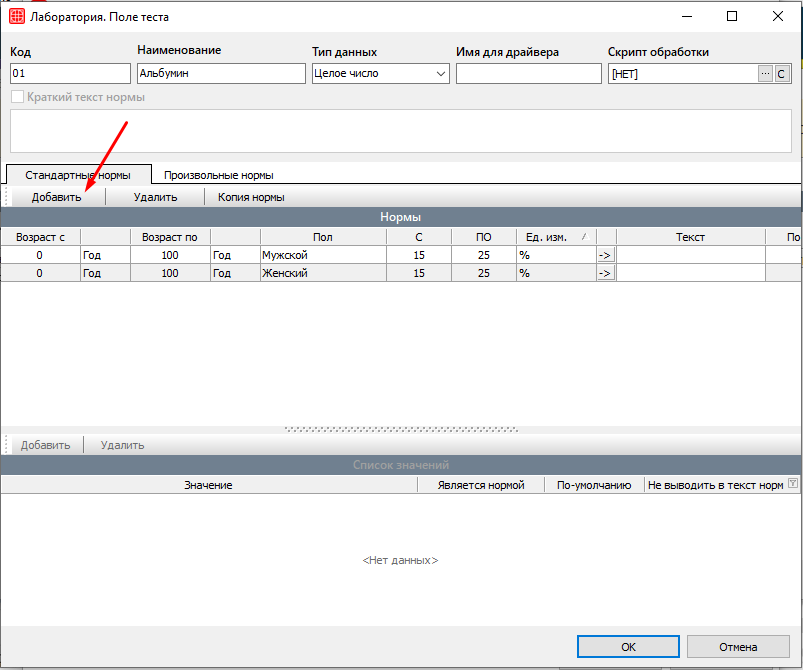 При указании типа данных таких как целое или дробное число, необходимо нажать на кнопку «Добавить» и указать следующие параметры:
При указании типа данных таких как целое или дробное число, необходимо нажать на кнопку «Добавить» и указать следующие параметры:
- «Возраст с» и «Возраст по» — нормы могут быть разными для взрослых и для детей.
- «Пол» — даже если для мужчин и женщин норма одинаковая, необходимо создать две одинаковые нормы, с разными полами.
- «Ед. изм» -указывается в какой ед. измерения вводятся результаты. Пример: «ед/л» «%»
После заполнения всех параметров необходимо нажать на стрелочку (как показано на рисунке).
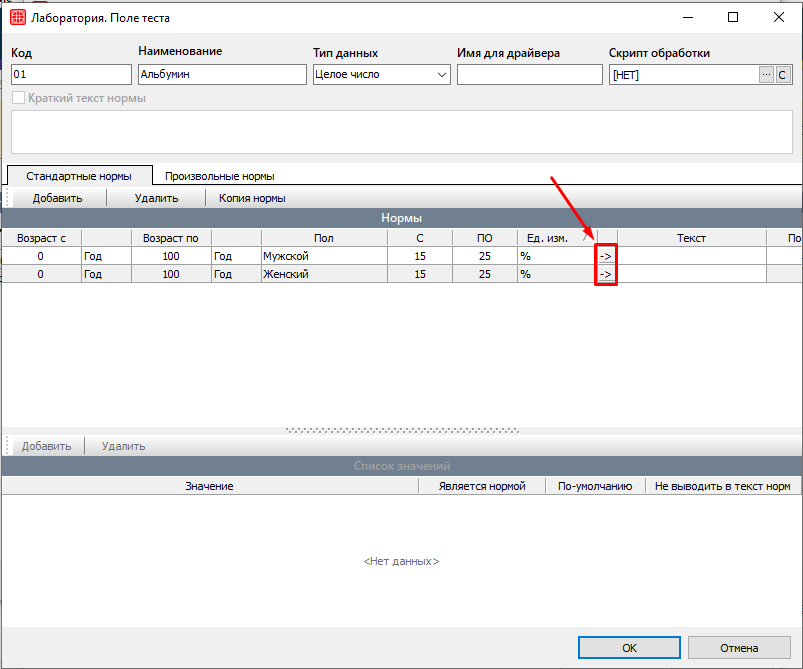
После этого в поле «Текст» запишется текстовое значение нормы в таком виде, в котором оно будет отображаться в печатном бланке с результатами для пациента.

Также текст нормы можно задать в поле «Краткий текст нормы», для этого необходимо поставить галочку рядом с этим полем, тогда текст нормы будет браться из этого поля независимо от того, что будет написано в предыдущем поле «Текст».
После того, как мы сохраним созданное «Поле», останется заполнить еще один пункт – «Услуги». В этом разделе привязываем услугу из прайса, которая соответствует данному тесту.
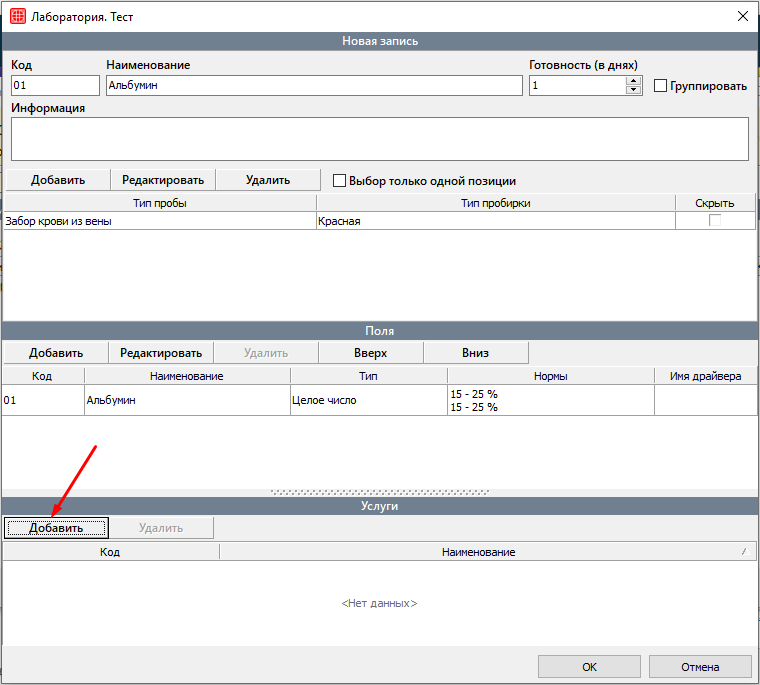
Это необходимо для того, чтобы при добавлении администраторами услуг на счет пациента, программа могла определить какие из этих услуг относятся к лабораторным исследованиям. Например, услуга «Гормональный профиль» привязана к тесту «Альбумин» и при ее начислении и оплате, в модуле «Лаборатория» появится пациент с этой услугой, после чего уже можно будет его направить на исследование.
После того, как вся необходимая информации по тесту заполнена, необходимо нажать кнопку «ОК» и тест добавится в общий список тестов.
Бывают случаи, когда в прайсе клиники имеется одна позиция (комплексная), которая может включать в себя набор из нескольких разных тестов.
Пример: панель аллергенов, в которую входит 10 разных тестов. Каждый из этих 10 тестов может продаваться отдельно по своей стоимости, но если пациент покупает панель, то проводится все одной суммой.
В этом случае необходимо создать отдельный «Тип исследования» и поставить признак данному исследованию «Панель».

Далее по такому же алгоритму добавить в эту панель необходимые тесты (можно с помощью функции копирования), но при этом только у одного (обычно у первого в списке) теста, в свойствах теста нужно прикрепить услугу из прайса, которая соответствует данной услуге (Панель аллергенов).